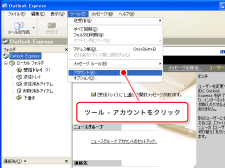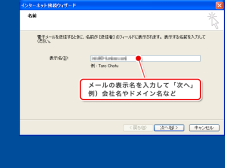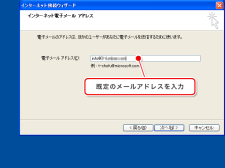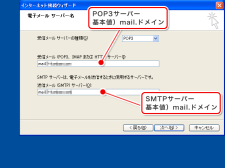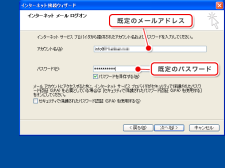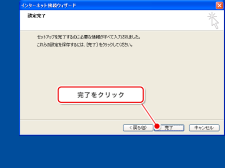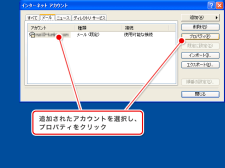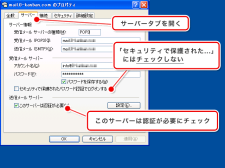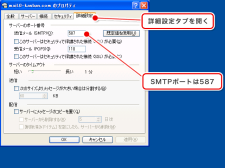メール設定
次の手順に従ってメール設定を行います。
設定は以上で完了となります。設定後には必ず送信、受信テストを行ってください。
転送設定
Outlook Express単体でのメール転送は可能です。
- メニューバーより「メッセージ – メッセージからルールを作成」をクリック
- ルールの条件 → 送信者にユーザーが含まれている場合
- ルールのアクション → 指定したユーザーに転送する
- ルールの説明から各項目をクリックし、条件とアクションを定義する
※ 同じメールアカウントへ転送する事はできません。 - 「OK」を押して完了、転送テストを行ってください。
インストール
現在Outlook ExpressはMicrosoft推薦ではありません、新規の場合はWindows Live Mailをご利用ください。
- 「コントロールパネル – プログラムの追加と削除」に移動します。
- サイドバーから「Windowsコンポーネントの追加と削除」をクリック。
- Outlook Expressにチェックをし、次へボタンをクリック。
- 「スタート – プログラム」にOutlook Expressが表示されます。